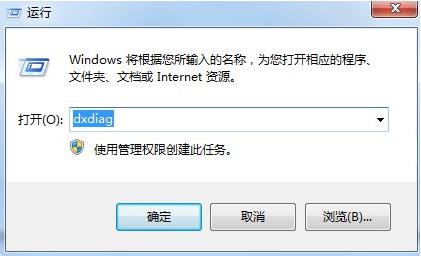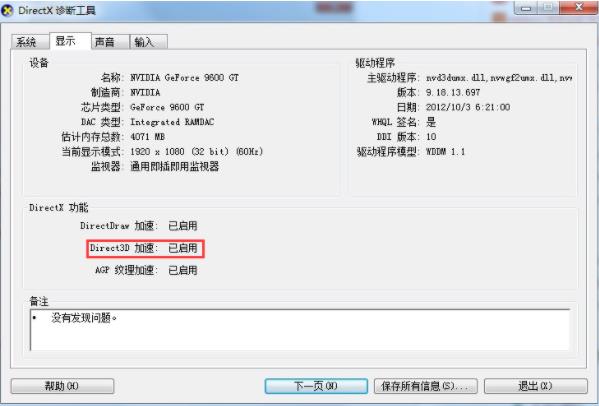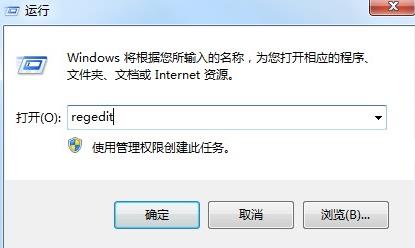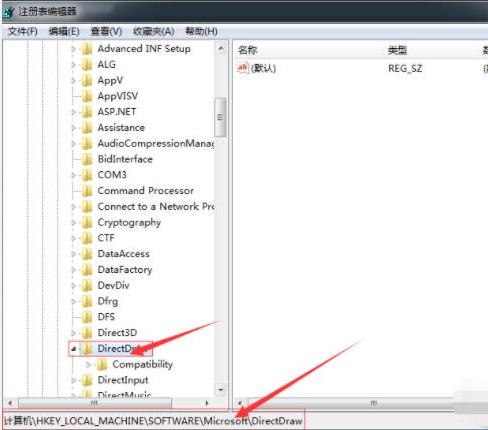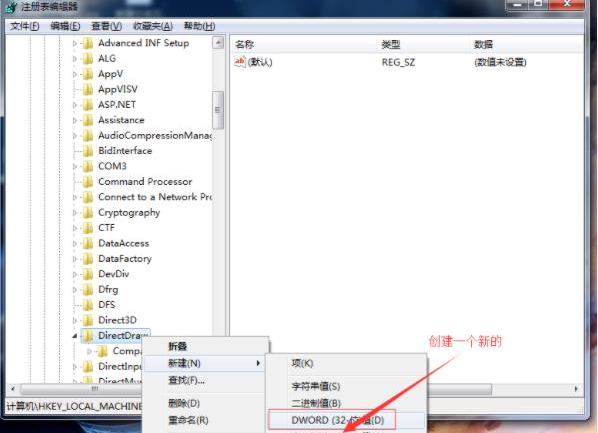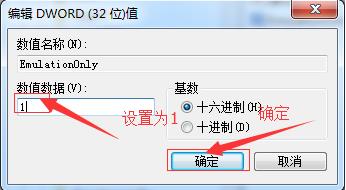Win7怎么关闭3D加速?Win7关闭3D加速方法
2022-03-12
系统教程
来自:
未知
|
打开3D加速其实可以让视觉效果提升,但是对于Win7系统来说也许是一种负荷,十分占内存,那么如何关闭3S加速呢?下面就和小编一起来看看吧。 方法如下: 1、按下“win+r”组合键,打开运行窗口输入“dxdiag”按回车键打开DirectX诊断工具。 2、然后将界面切换到“显示”查看,即可查看到系统是否开启3d加速。 3、然后退回到桌面,再次按“win+r”组合键,打开运行窗口输入“regedit”按回车键打开注册表编辑器。 4、打开注册表后,依次展开“HKEY_LOCAL_MACHINE\SOFTWARE\Microsoft\DirectDraw”下一步。 5、鼠标右击“DirectDraw”文件夹新建一个名为EmulationOnly的DWORD项。 6、创建好后双击,然后将“数值数据”设置为1,点击确定保存设置后,重启计算机即可生效。 |